ReiBoot - En İyi Ücretsiz iOS Sistem Onarım Yazılımı
Veri kaybetmeden 150'den fazla iOS sorununu çözün ve güvenle iOS 26'yı yükseltin/düşürün.
ReiBoot: En İyi iOS Onarım Aracı
150+ iOS sorununu veri kaybetmeden çözün.
iPhone 17'niz sessizdeyken titreşim açma sorunu yaşıyorsa, özellikle sessiz bir ortamda titreşime güveniyorsanız bu oldukça can sıkıcı olabilir.
Bazen sorun sadece yanlışlıkla değiştirilen bir ayardan kaynaklanır, bazen ise küçük bir yazılım hatası olabilir. Ancak bazen sebep daha karmaşık olabilir.
Bu yazıda, iPhone'unuzun sessiz modda titrememesinin olası nedenlerini açıklayacağız ve size 8 etkili çözüm sunacağız. Hadi çözüme geçelim!
Eğer iPhone 17'niz sessiz modda titremiyorsa, bu ayarlar, yazılım veya donanım sorunları nedeniyle olabilir. İşte en sık karşılaşılan nedenler:
Eğer iPhone 17'niz sessiz modda titremiyorsa, bunu düzeltmek için 8 yol var. Durumunuza göre bir yöntem seçin:
Eğer iPhone 17'niz sessiz modda titremiyorsa, haptikleri her zaman oynatacak şekilde ayarlayabilirsiniz. Bu, telefonunuzun sessiz veya zil modunda olup olmadığına bakılmaksızın tüm aramalar ve bildirimler için titremesini sağlar. Haptikleri her zaman oynatacak şekilde ayarlamak için aşağıdaki adımları izleyin:
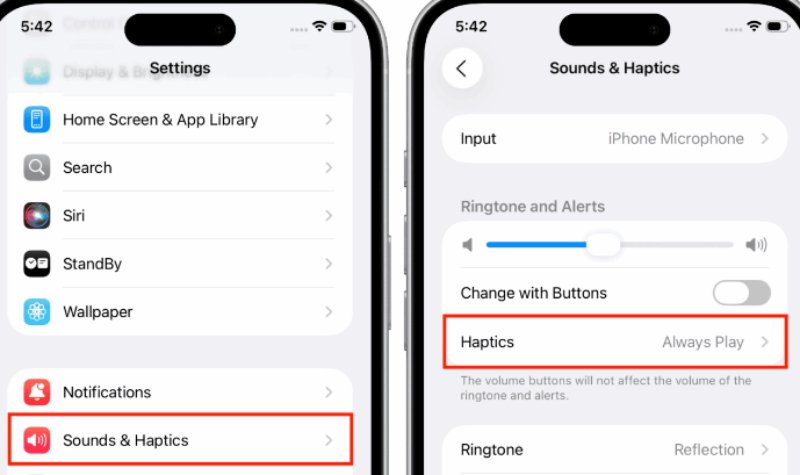
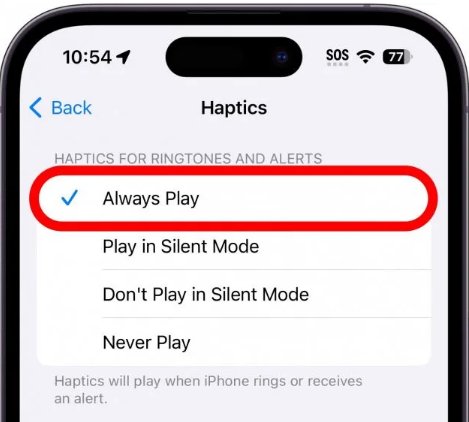
Eğer bir bildirim için titreme "Yok" olarak ayarlandıysa, iPhone 17'niz sessiz modda titremeyecek. Ancak, istediğiniz bildirimler için sessiz modda titremesini sağlamak amacıyla her alarm türü için titremeyi etkinleştirebilirsiniz. Bunu nasıl yapacağınızı burada bulabilirsiniz:
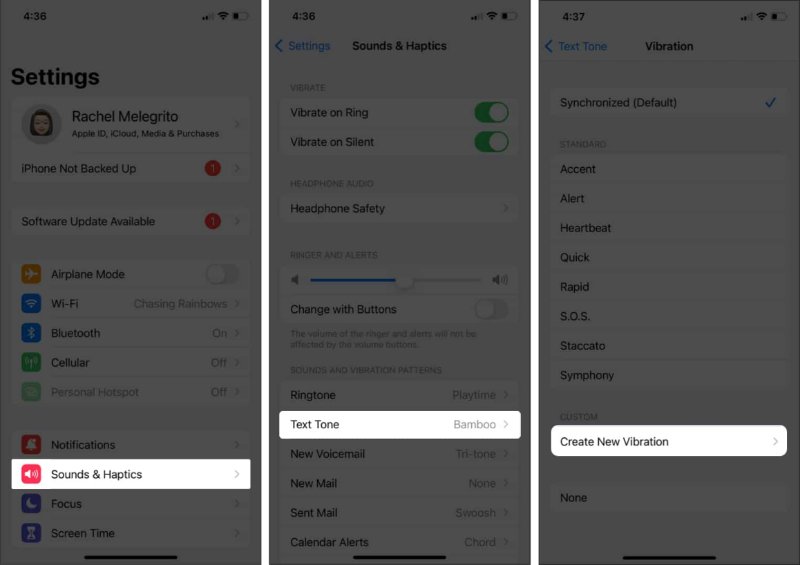
iPhone'unuzun titreme motorunu test etmek, 'iPhone 17 titremiyor' sorununu donanım veya ayarlarla mı ilgili olduğunu görmenize yardımcı olur. Titreme motorunu nasıl test edebileceğinizi burada bulabilirsiniz:
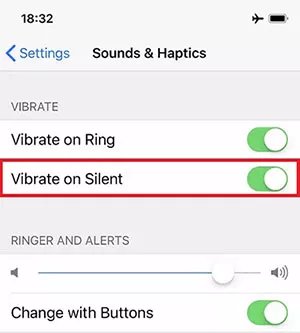
Eğer iPhone 17 Pro Max'iniz sessiz modda titremiyorsa, bu Odak veya Rahatsız Etmeyin Modu nedeniyle olabilir. Bu modlar, dikkat dağıtıcı unsurları azaltmak için aramaları, bildirimleri ve titremeleri engelleyebilir ve "Kontrol Merkezi"nden yanlışlıkla açılabilir, bu da kaçırılmış bildirimlere yol açar. Ancak, bunları kapatabilirsiniz. Bunu yapmak için:
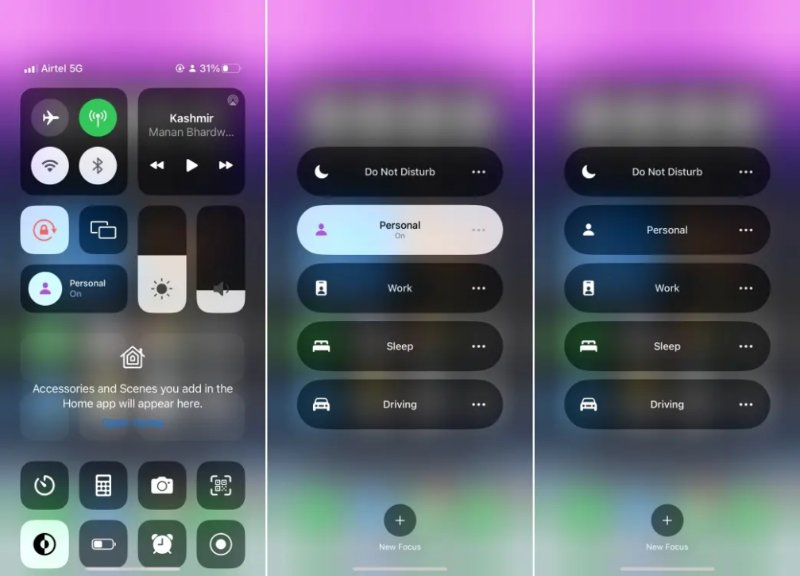
Eğer iPhone 17'niz hala sessiz modda titremiyorsa, onu yeniden başlatın, çünkü bazı küçük yazılımlar bunu engelliyor olabilir. Bunu nasıl yapacağınızı burada bulabilirsiniz:

iPhone 17'niz sessiz modda titremiyorsa, bu iOS'unuzun güncel olmamasından kaynaklanabilir. Eski bir iOS, hata düzeltmeleri ve güvenlik yamaları eksik olduğundan, telefonunuzun performans sorunları yaşamasına neden olabilir. Bu nedenle, iOS'u güncelleyebilirsiniz. Bunu yapmak için:

Eğer iPhone 17'niz hala titremiyorsa, tüm ayarları sıfırlayın. Bu, çelişen veya bozulmuş ayarları temizleyerek titreme sorunlarını giderebilir, yanlışlıkla yapılan değişiklikleri geri alabilir ve geçici yazılım hatalarını ortadan kaldırabilir. Tüm ayarları varsayılan duruma döndürürken verilerinizi silmez. iPhone 17'nizde tüm ayarları sıfırlamak için aşağıdaki talimatları izleyin:

iPhone 17'niz ayarları sıfırladıktan sonra bile titremiyorsa ve iphone sessizdeyken titreşim açma sorunu yaşıyorsanız endişelenmeyin. Tenorshare ReiBoot ile bu problemi kolayca çözebilirsiniz.

Tenorshare ReiBoot - iOS Sistem Kurtarma Aracı





ReiBoot, iPhone 17'nin sessiz modda titrememesi dahil birçok iOS sorununu jailbreak olmadan, teknik bilgiye gerek duymadan ve veri kaybı yaşamadan onarır.
iPhone'unuzda haptikleri açık mı kapalı mı tutacağınız kişisel bir tercihtir. Yazma veya bildirim alma gibi eylemler için dokunma geri bildirimi sağlarlar, bu da bazıları için faydalı ve gizli, diğerleri için ise titreme istememek veya pil tasarrufu yapmak anlamına gelebilir. Ancak, ihtiyaçlarınıza uygun şekilde ayarları ve yoğunluğu ayarlayabilirsiniz.
iPhone'unuzu daha güçlü titretmek mümkün değildir, ancak daha uzun veya keskin darbelerle özel titreme desenleri oluşturabilirsiniz, böylece daha kolay fark edilirler. Bunu nasıl yapacağınız:
Beğeneceğiniz birini bulana kadar denemeler yapın. Ayrıca, belirli kişiler için özel desenler ayarlayarak kimin aradığını bakmadan bilebilirsiniz.
Eğer iPhone 17'niz sessiz modda titremiyorsa, genellikle ayarlarla, yazılım hatalarıyla veya donanım sorunlarıyla ilişkilidir. Ancak, haptik ve titreme ayarlarını kontrol ederek, her alarm türü için titremeyi etkinleştirerek ve titreme motorunu test ederek bu sorunu çözebilirsiniz.
Odak veya Rahatsız Etmeyin'i kapatmak, cihazı yeniden başlatmak, iOS'u güncellemek veya tüm ayarları sıfırlamak da bu sorunu giderebilir. Ancak, bu adımlar işe yaramazsa, Tenorshare ReiBoot gibi bir iOS Onarım aracı kullanarak çözüm bulabilirsiniz. Bu, titreme sorunları da dahil olmak üzere çok çeşitli iOS sorunlarını veri kaybı veya karmaşık adımlar olmadan çözebilir ve iDevice'leri yönetebilir.
ve yorumunuzu yazın
Yorum Bırakın
Tenorshare makaleleri için yorumunuzu oluşturun
Murat Kaya tarafından
2025-12-01 / iPhone 17